随着时代的发展以及近年来信创工作和…废话就不多说了,这个系列就是为.NET遇到国产化需求的一个闭坑系列。接下来,看操作。
上一篇介绍了如何在银河麒麟操作系统上安装人大金仓数据库,这篇文章详细介绍下在银河麒麟操作系统上安装.NET8环境。
没安装之前,在搜索引擎上先找了一下相关的文章。文章不多,有使用dotnet-install.sh的,也有使用apt -get的,看的我一愣一愣的。直到打开.NET官网,才发现正确的安装方式,早就写明白了。
打开.NET官网,找到对应的SDK并下载,我使用的是x64。
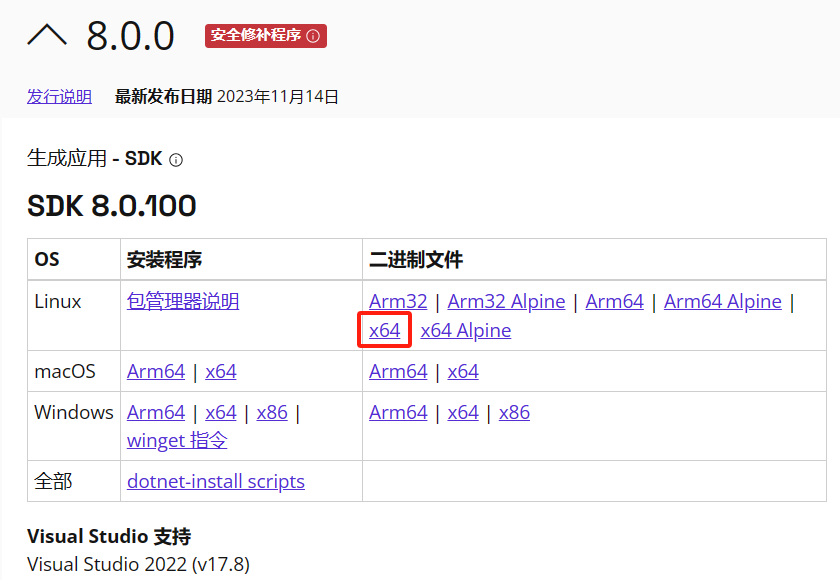
点击x64,进入下载页面,下载SDK,并上传到服务器的某个目录下,我上传到了home目录下。

mkdir -p $HOME/dotnet && tar zxf dotnet-sdk-8.0.100-linux-x64.tar.gz -C $HOME/dotnetexport DOTNET_ROOT=$HOME/dotnetexport PATH=$PATH:$HOME/dotnet
得到如下信息,说明没问题了。
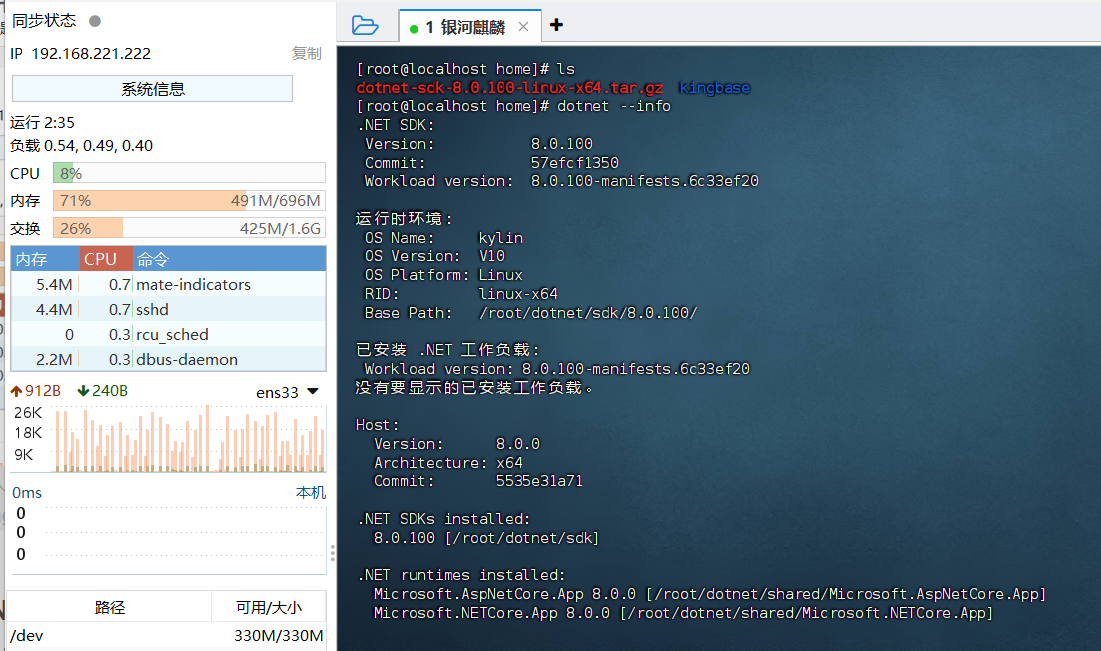
根据提示,当前配置有一个问题就是只能在当前的中端能使用dotnet 环境,要所有终端生效还需要更改配置。所有需要进行一下全局配置
根据官网给出的方法,找到/etc/profile,并编辑它
export PATH=$PATH:$HOME/dotnetexport DOTNET_ROOT=$HOME/dotnet
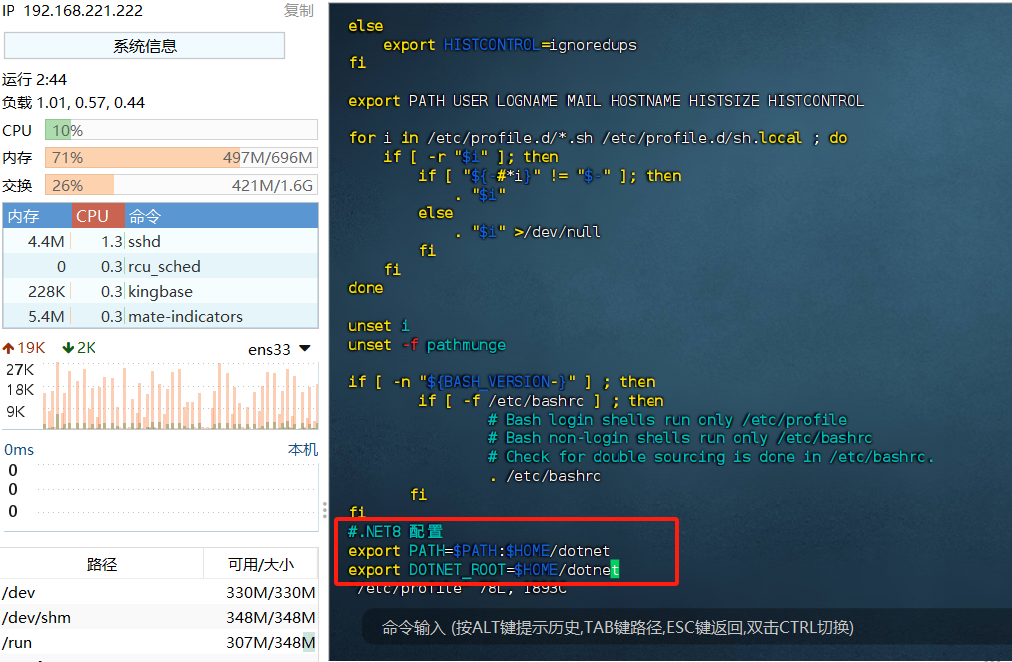
保存退出后,输入命令使其生效。
打开宇宙第一IDE,新建一个Web API项目
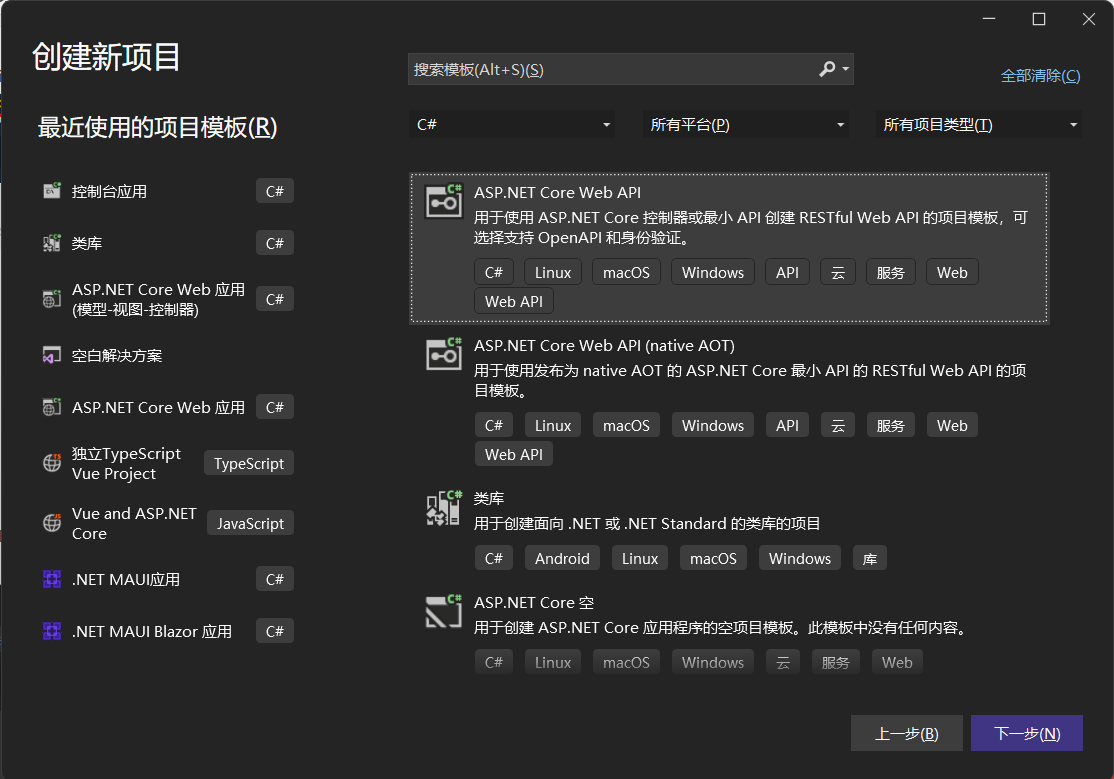
起个名字,下一步,框架选择.NET 8.0
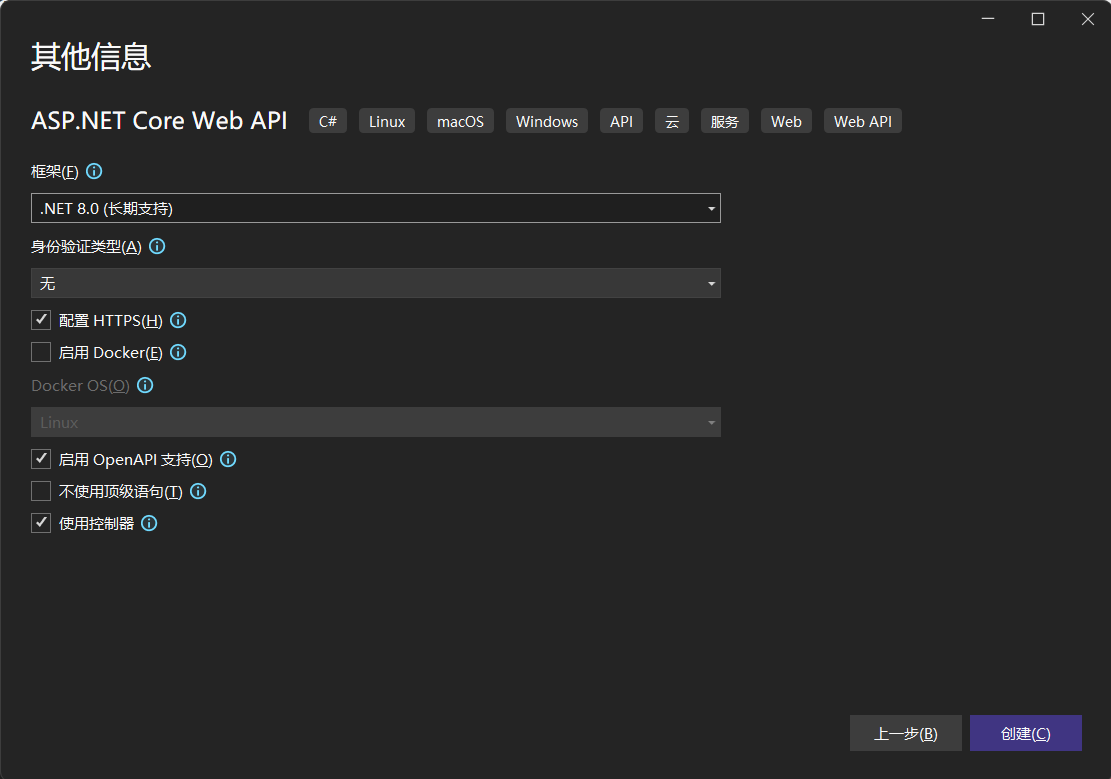
创建完成之后,就使用给定的示例,发布即可,发布完成后,将发布后的文件上传到了/var/www中,
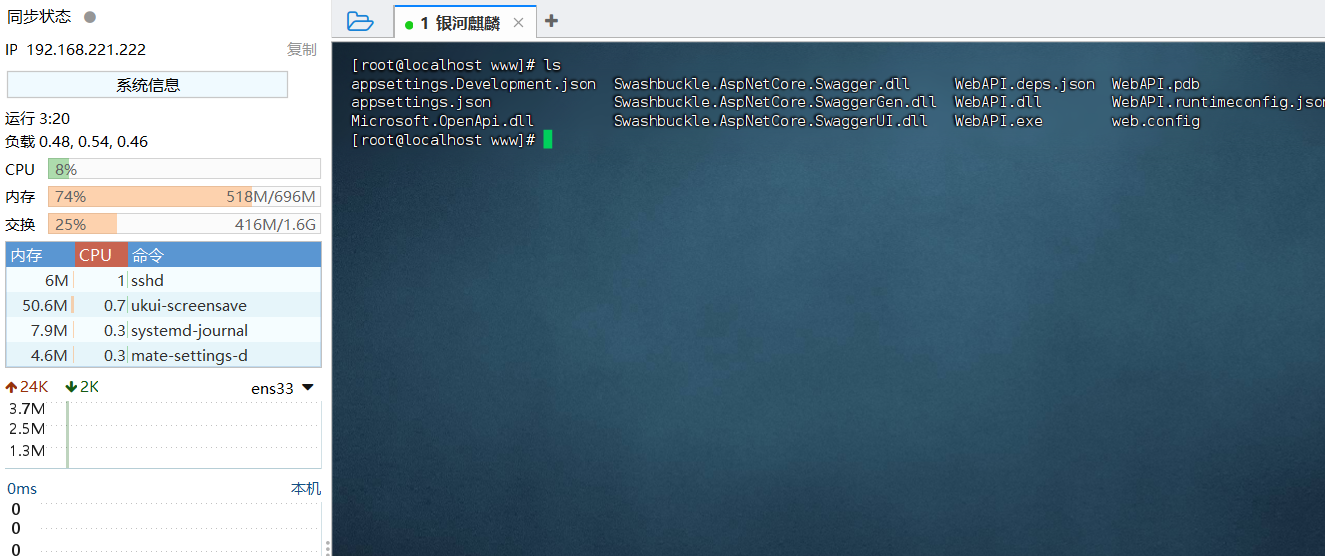
使用如下命令,打开防火墙的80端口,
firewall-cmd --permanent --add-port=80/tcp
firewall-cmd --reload
dotnet WebAPI.dll --urls "http://*:80"
打开浏览器,访问http://ip地址/WeatherForecast,没任何问题!
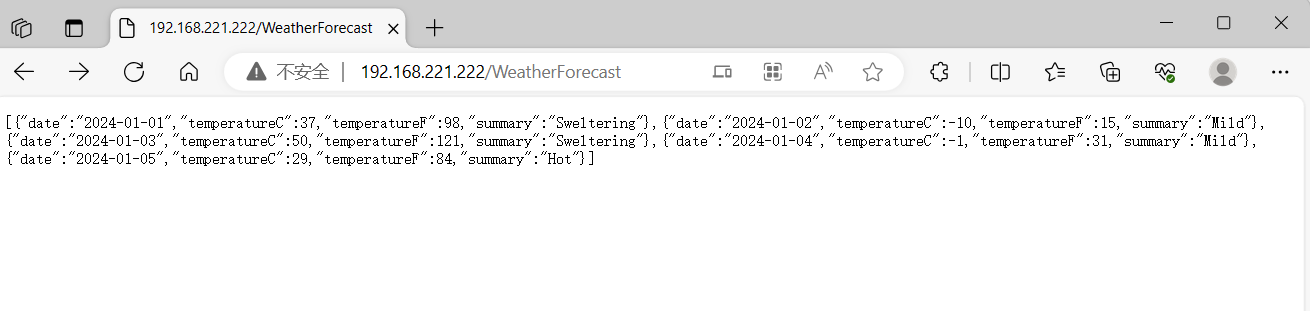
至此,银河麒麟安装.NET环境完成了,但是到目前为止,断开终端后,应用的服务也暂停了。后面的文章详细介绍下如何部署应用为自动启动。